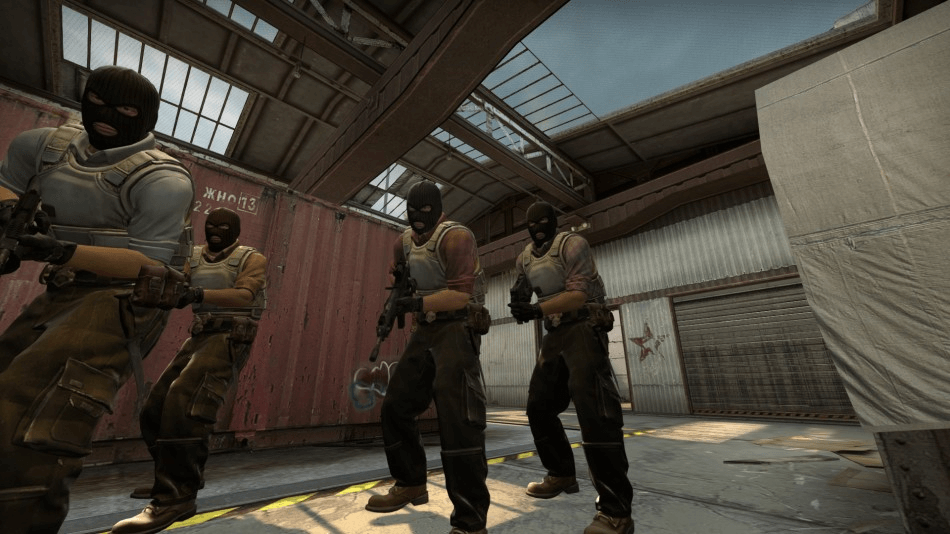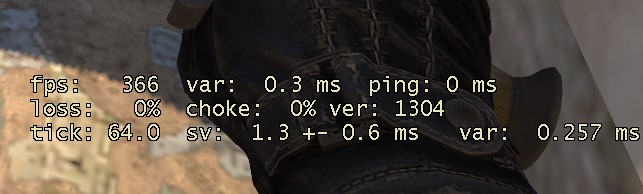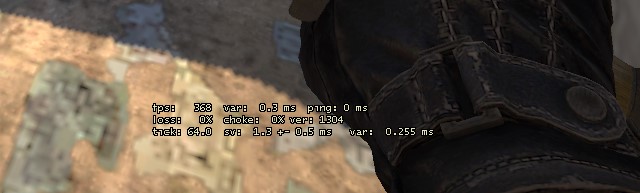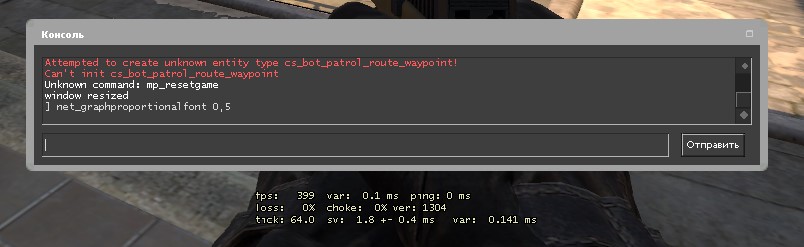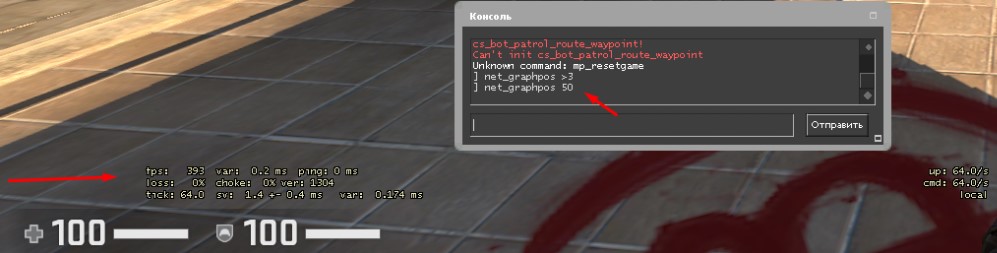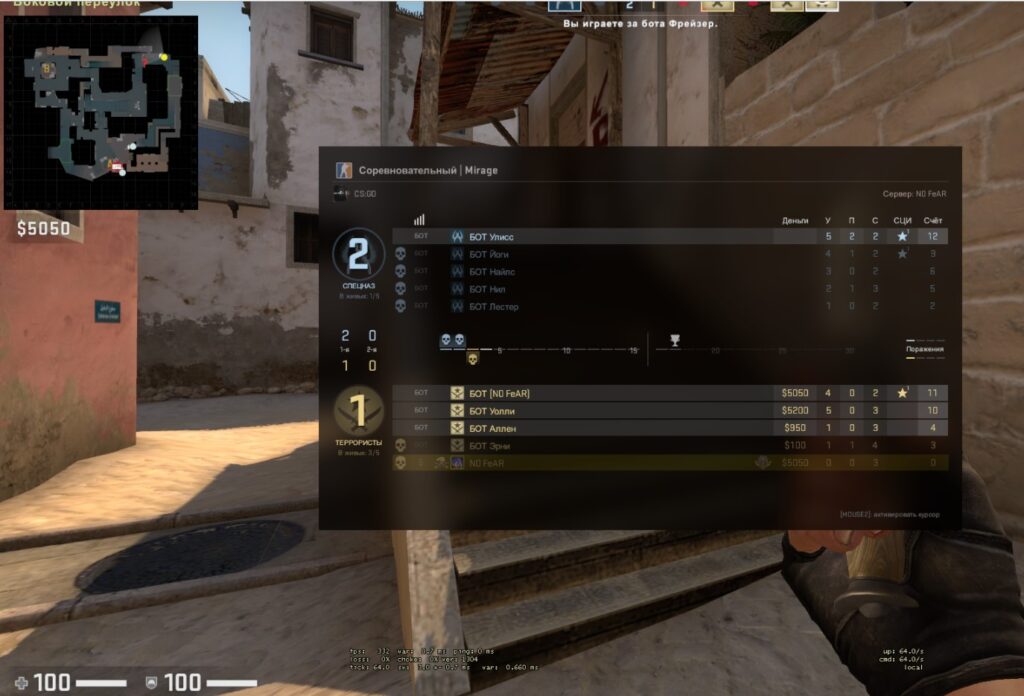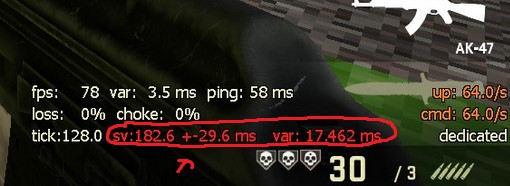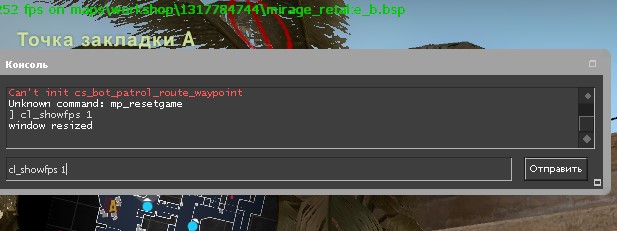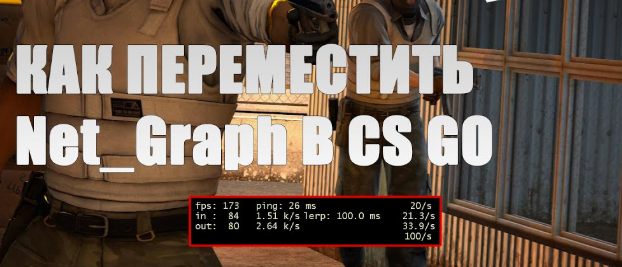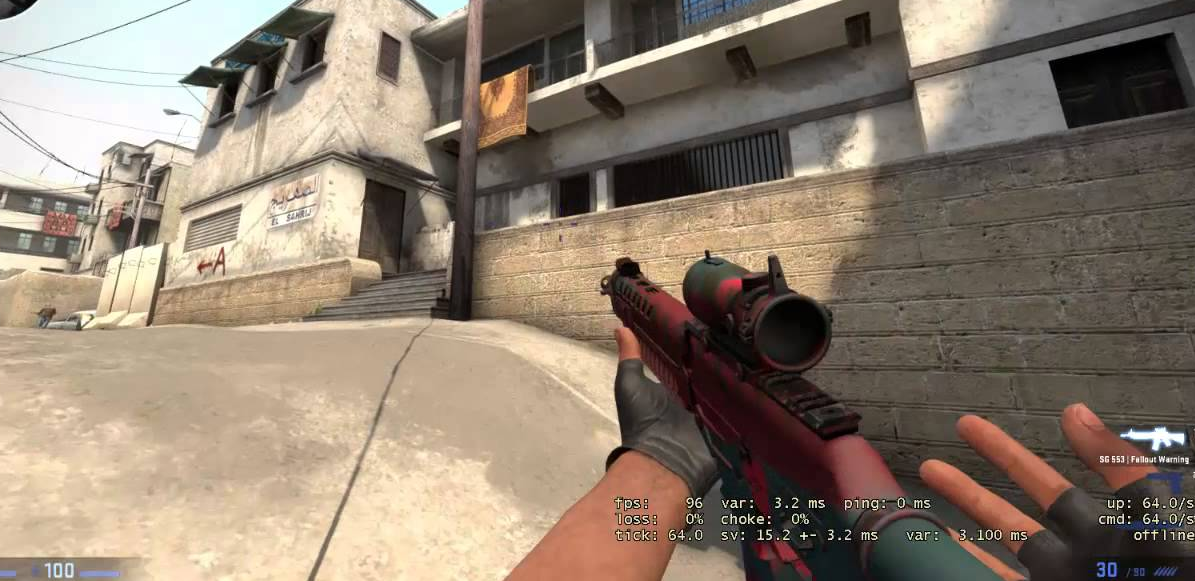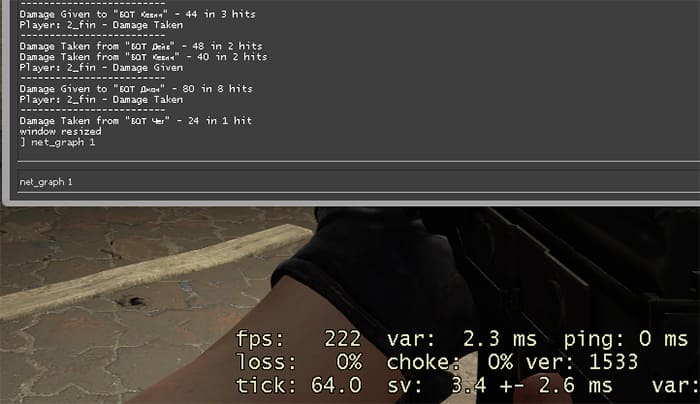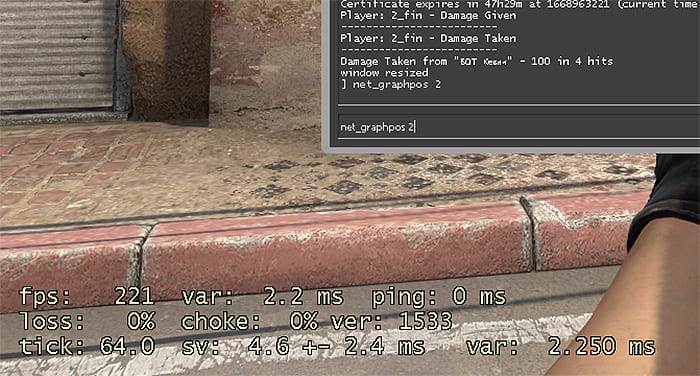Впервые функция под кодовым названием “net_graph” была введена этапе бета-тестирования игры. В то время она представляла огромную ценность, потому что давала возможность в стандартном режиме лицезреть текущие показатели работы сервера. Сейчас полезность подобного инструмента также нельзя недооценивать, но за долгие годы он претерпел множество изменений, которые влияли на функционал и положительно, и отрицательно.
Смысла разбирать историю создания нетграфа нет, а вот уметь им пользоваться нужно. Инструмент помогает понять причину падения пинга, узнать текущий FPS, просмотреть качество работы сетевого маршрутизатора. В статье будет рассмотрена тема обращения с нетграфом, а также то, как уменьшить его.
Что такое нетграф
Net_graph представляет собой специальный инструмент для отладки, вызываемый через консоль разработчика. В нем находится множество параметров: FPS, Ping, Tick, Loss, Choke и другие. Они позволяют мониторить состояние игры и сервера-хоста в режиме реального времени, что довольно-таки удобно. Впервые функция была внедрена во время бета-тестирования игры. К текущему момента она перетерпела множество изменений (как положительных, так и отрицательных), но уровень полезности и удобства использования инструмента не изменился.
Как включить и изменить нетграф
Сначала необходимо активировать консоль в настройках (пункт “Включить консоль разработчика (~)”). Дальше вызываем ее на сервере нажатием клавиши “тильда”. Вбиваем в открывшемся окне инструкцию “net_graph 1” — появляется нетграф. По умолчанию он расположен в левом нижнем углу и имеет размер “1”.
Управление размещением инструмента выполняется командой “net_graphpos X”. Вместо X выбирается число, которое соответствуют местоположению нетграфа на экране (3 — слева, 2 — посередине, 1 — справа). Игровая инструкция “net_graphproportionalfont X” позволит изменить размер net_graph. Вместо X используется число от 0 до 1, например, 0.5 (кстати, это значение считается оптимальным).
Как уменьшить net_graph
По умолчанию нетграф занимает довольно большое пространство относительно всего экрана монитора, поэтому уменьшение этого инструмента пойдет только на пользу. Не стоит беспокоиться о том, что текст будет маленьким и плохо читаться, ведь размеры настраиваются детально. Итак, чтобы уменьшить нетграф, требуется активировать консоль разработчика и вбить туда инструкцию “net_graphproportionalfont X”, где вместо X требуется указать желаемый размер инструмента от 0 до 1. Например, многие стримеры предпочитают команду “net_graphproportionalfont 0.5”. В таких условиях нетграф занимает мало места, но позволяет также проводить отладку игры.
Вывод
Net_graph в CS:GO — полезный инструмент, о котором знают немногие. Его функционал позволяет выявить причину возникших проблем во многих сферах: скачки пинга, падение FPS, нестабильность работы сервера. Навыки пользования нетграфом можно приобрести за час-два, а польза, которую он сможет принести вам, значительно превысит заданный лимит времени. К тому же, использование net_graph позволит выделиться среди остальных игроков, не умеющих делать этого.
FAQ
Как можно использовать нетграф?
Net_graph используется для отладки игры. В нем можно узнать необходимые данные, сравнить, проанализировать и сделать определенные выводы, на основе которых составить дальнейший план действий. Некоторые игроки используют подобный инструмент только для эстетического удовольствия, ведь при правильной настройке выглядит он действительно симпатично.
Какой командой можно вызвать нетграф?
Нетграф вызывается просто: открываем консоль и прописываем туда команду “net_graph 1”. Если не понравится происходящее, то выключаем инструкцией “net_graph 0”.
Как определить карты, где сильно просаживаются параметры?
Просадка параметров часто заметна только при анализе параметров. Необходимо зайти на одну карту и запомнить (записать) значения параметров в нетграфе, дальше заходим на вторую и проделываем те же манипуляции, если посетить третью карту, то будет вообще шикарно. Сравниваем результаты и наглядно обнаруживаем, какие карты более требовательны к ресурсам системы. Также обращайте внимание на постоянно скачущие значения “Loss”, “Chock” и “Var”. Они оповещают о нестабильной работе сервера и вашего интернет-соединения.
Как изменить размер нетграфа?
Чтобы изменить размер нетграфа, необходимо активировать консоль разработчика и воспользоваться командой “net_graphproportionalfont X”, где вместо X указывается нужный размер инструмента в числовом эквиваленте (от 0 до 1 с одной цифрой после запятой).
Чтобы уменьшить размер отображения net_graph, достаточно ввести в консили команду — net_graphproportionalfont
Содержание
- Уменьшаем размер net_graph
- Позиционирование net_graph
- Что означают показатели net_graph
Наверное самая первая консольная команда которую вы ввели, была — net_graph 1. С включением данной команды открывается множество полезной информации для игрока. Сама же информация находится в самом удобном месте и оперативно обновляет все показатели. Но многим хочется, чтобы net_graph не занимал весь экран. В таких случаях, возникает вопрос: «как уменьшить нет граф?», то для этого существует команда net_graphproportionalfont. Сам нет граф имеет 2 размера, чтобы поменять прописываем команду, в зависимости от своих предпочтений:
- net_graphproportionalfont 1 — большой
- net_graphproportionalfont 0 – маленький:
Как вы заметили, разница достаточно ощутима. Так как маленький вариант меньше мешает во время игры, а все необходимые показатели вы сможете увидеть и в нем. Очень рекомендуем!
ТАКЖЕ УЗНАЙТЕ ГДЕ ПОЛУЧИТЬ ССЫЛКУ НА ТРЕЙД
По факту: работают только эти два значения. Ведь все, что до единицы
поставит вам маленький размер шрифта. Но все, что больше поставит
большой. Именно так работает данная команда в игре
Как поменять позиционирование net_graph
Положение net_graph можно менять только в нижней части экрана. Для этого
существует отдельная команда с переменными:
net_graph на определенное количество пикселей с левой стороны. На примере можно увидеть как выглядит расстояние в 50 пикселей:
Порой настройка net_graph — очень скрупулёзное занятие. Но для многих игроков постоянно мерцающие значения отвлекают от самой игры. Выход из ситуации довольно простой — просто забиндить и спрятать нет граф на кнопку вывода таблицы счета (TAB). Достаточно лишь поочередно ввести данные команды:
- net_graph 1;
- alias +scorenet «+showscores; net_graphheight 0»;
- alias -scorenet «-showscores; net_graphheight 9999»;
- bind Tab +scorenet
Если после того вы закрыли игру и у вас сбился bind, скорее всего нужно прописать команды в файл config.cfg.
ЧИТАЙТЕ ТАКЖЕ: Летать сквозь стены в кс го, правильная настройка микрофона
Найти его довольно просто. Для этого делаем все по пунктам ниже:
В случае, если у вас так и ничего не заработало, есть еще один способ:
- В той же папке создаем отдельный документ, например «tab.cfg»;
- Вводим команды указанные выше;
- Прописываем +exec tab.cfg.
ТАКЖЕ УЗНАЙТЕ ГДЕ ПОЛУЧИТЬ ССЫЛКУ НА ТРЕЙД
Отменить все действия можно командой «unbind Tab; bind Tab +showscores»:
Что означают показатели net_graph
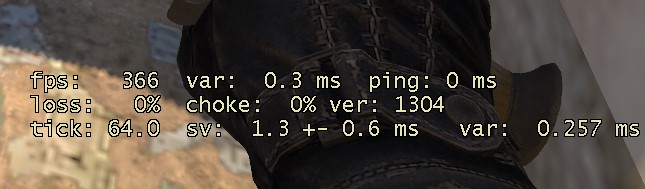
ИНТЕРЕСНЫЕ МАТЕРИАЛЫ: Бинды кс го, Параметры запуска
Но все они имеют очень информативную составляющую, как об состоянии вашего компьютера, так и информацию о сервере на котором вы находитесь. Давайте рассмотрим все более детально о каждом из них:
- fps — количество отрисованных кадров вашим компьютером;
- ping — реальная задержка между вами и сервером. В талице соотношения убийства и смертей тоже есть показатель цинга, но он не такой точный;
- tick — он же tickrate, это частота обновления сервера, чем больше, тем лучше. В матчмейкинге тикрейт – 64, а на Faceit 128;
- choke — процент пакетов которые сервер вам не отправил. Для стабильной работы показатель должен быть равен нулю;
- Loss — показатель, который показывает разницу между отправленными и принятыми пакетами. Значение так же должно быть «0»;
- sv – показатель времени обработки пакетов;
- var вверху — задержки отображения кадров. Показатель должен быть не выше 1.5, в противном случае вас ждут фризы и микролаги. Зависит этот показатель от вашего железа и его работоспособности;
- var во внизу — коротко, это fps самого сервера;
- up — это количество пакетов которые отправляются на сервер за одну секунду. Данное значение зависит от tickrate, а это значит что в матчмейкинге будет 64, но на faceit 128;
- cmd — это количество пакетов которые получает ваш компьютер. Имеет идентичные взаимодействия с сервером, как и показатель up. То есть минимальное значение 64, а максимальное 128.
Последние два показателя, не могут отличаться на одном сервере. Ведь один отображает выгрузку пакетов данных, а другой загрузку.
Цифры — не один из информационных показателей, обращать внимание можно
и на цвет. Желтый, а в особенности красный, обозначает критические неисправности. Обращайте на это внимание в первую очередь, это ключевая подсказка, что именно нужно пофиксить
Если после всех перечисленных показателей вы понимаете, что вам нужен только счетчик фпс, пропишите команду cl_showfps 1 и уберите нет граф командой net_graph 0
Надеемся данная статья помогла вам разобраться с основными показателями и нюансами пожалуй основной консольной команды net_graph.
ХОРОШАЯ СТАТЬЯ: Все виды и качество оружия в кс го
Приветствуем вас, дорогие читатели. Сегодня мы хотим сделать для вас небольшую статью, которую хотим посвятить настройкам нетграфа в CS:GO. Мы попытаемся рассказать вам, для чего он нужен, как его включать, а также, как изменять его размер и местоположение.
Нетграф – что это и для чего он нужен
Нетграф или «net_graph» – это команда в консоле CS:GO. Она активирует на вашем экране список, показывающий несколько полезных параметров. Сейчас мы вам расскажем о них более подробно.
- FPS — это количество кадров в секунду, которые вы видите на экране в данный момент игры.
- Ping — пинг можно посмотреть и в таблице счета, однако там он не всегда верно отображается. Нетграф – показывает ваш реальный пинг постоянно.
- Tick — это тикрейт сервера. На лигах Faceit и Esea – тикрейт 128, в ММ – 64.
- Up — это количество пакетов, отправляемых с вашего ПК на сервер за 1 секунду.
- CMD — это количество пакетов, которые ваш ПК принимает обратно.
- Loss — ну а это разница, между отправленными и принятыми пакетами. Чем больше этот показатель – тем менее плавной будет изображение (рывки и дергания).
- Choke — это процент пакетов, которые сервер вам недодал. Чем их больше – тем хуже.
- SV — время в миллисекундах, которые затрачиваются на обработку ваших пакетов.
- +- — это погрешность sv.
- VAR — это fps самого cepвepa.
Как видите, все эти параметры отображают работоспособность вашего интернета непосредственно в CS:GO. Вы можете определить карты, или места на картах, где у вас идет сильная просадка параметров и попросту их избегать.
Опять-таки, нетграф – это полезная штука, которая всегда покажет реальные возможности вашего ПК или интернета, что в свою очередь подтолкнет вас сменить провайдера или заапргейдить ПК.
Итак, Нетграф активируется командой в консоле. Чтобы расположить параметры в правом нижнем углу – вам нужно будет прописать net_graph 1. Все активизируется.
Если вы хотите расположить параметры посередине снизу, то пропишите в консоле net_graphpos 2.
Соответственно, net_graphpos 3 – изменит положение строк, на левый нижний угол.
Если же вам нужно изменить размер нетграфа, то вам понадобится команда net_graphproportionalfont.
По умолчанию она будет стоять на единице, и если вам нужно уменьшить нетграф, то просто пропишите net_graphproportionalfont 0.5, и ваши параметры станут маленькими и не будут отвлекать, во время игры.
А на этом наша статья подходит к концу. Всем удачи и до новых встреч.
Автор публикации
30
Если вы зарегистрируетесь сможете: скачивать все файлы с сайта, конкурсы, доступ к различным модулям.

Комментарии: 22Публикации: 1595Регистрация: 22-02-2018
Функцию «net_graph» впервые ввели на стадии бета-тестирования популярной игры «CS:GO». Тогда она представляла большую ценность, так как позволяла в обычном режиме следить за текущими параметрами сервера. Сейчас полезность такого инструмента тоже нельзя недооценивать. Однако за годы существования он существенно изменился. При этом важно уметь пользоваться этой опцией. В частности, многих интересует, как можно уменьшить net_graph в CS:GO.
Включение net_graph
Эта опция применяется для настройки игры. Она помогает получить важную информацию, сопоставить, выполнить анализ и сделать некоторые выводы. На основе полученной информации удастся составить последующий план действий. Многие игроки применяют этот инструмент только с целью получения эстетического удовольствия. При грамотной настройке визуал становится весьма привлекательным.
Net_graph представляет собой команду в консоли «CS:GO». С ее помощью удается активировать список на экране, который показывает ряд полезных параметров. Активировать опцию удастся командой в консоли. Для размещения параметров в правом нижнем углу, требуется прописать «net_graph 1». После чего функция активируется.
Изменение графики
При анализе параметров геймеры иногда сталкиваются с их просадкой. При этом требуется зайти на одну карту и записать значения показателей в net_graph. После чего стоит посетить вторую и третью карты и выполнить те же действия. После сопоставления результатов удастся понять, какие карты являются более требовательными к ресурсам системы. Немаловажное значение имеет постоянное изменение параметров «Loss», «Chock» и «Var». Они говорят о том, что сервер или интернет-соединение работают нестабильно.
Чтобы уменьшить net_graph в «CS:GO», требуется ввести консольную команду «net_graphproportionalfont 0».
Для увеличения опции в конце вместо 0 требуется ввести 1. Также стоит учитывать, что размер параметра зависит от языка. При использовании латинского шрифта символы кажутся крупнее. В случае применения кириллицы информация выглядит тоньше и меньше по размеру.
Помимо смены размера и толщины символов, есть возможность сменить расположение информации на экране монитора. Для этого требуется ввести команду «net_graphpos *». Это даст возможность сменить расположение и параметры опции. Вместо символа * допустимо использовать цифры от 1 до 3. Благодаря этому информация будет размещаться в разных частях экрана по оси х.
При этом стоит учитывать следующее:
- 1 – информация будет размещаться в центре;
- 2 – данные будут находиться немного левее;
- 3 – информация разместится с левой стороны.
Чтобы переместить данные по оси y, требуется использовать другую команду – net_graphheight *. Она помогает регулировать передвижение по высоте. Символ * можно заменить цифрами до 0 до 9999. Чтобы расположить информацию сверху, требуется ввести значение около 1000. Однако это зависит от разрешения экрана. Потому добиться требуемых результатов удастся только путем проб и подстановок.
Помимо расположения блока с информацией, можно поменять размещение оружия. Это даст возможность выводить на дисплей нужные данные. При этом огнестрельное оружие не будет мешать. Чтобы сместить оружие по оси х, требуется ввести команду viewmodel_offset_x «*». Символ * допустимо заменить на цифры от -2 до +2. Для перемещения данных по оси y потребуется ввести ту же команду. Однако в этом случае вместо х рекомендуется ввести y. У этого показателя тоже можно выбирать значения от -2 до +2.
Бонус – полезные команды для статистики
Помимо рассматриваемой опции, допустимо применять и другие команды:
- cl_showfps 1 – выводит информацию о производительности ПК и показывает название карты;
- cl_showfps 2 – отображает минимальные и максимальные значения ФПС;
- cl_showfps 3 – дополнительно показывает скорость сервера;
- cl_showfps 5 – демонстрирует частоту кадров, отображаемых разными комплектующими.
Net_graph представляет собой полезную опцию, которая содержит важную информацию. Путем введения различных команд можно регулировать ее размер и расположение.
Нашли опечатку? Выделите текст и нажмите Ctrl + Enter
Поделись с друзьями:
Твитнуть
Поделиться
Поделиться
Отправить
Класснуть
Вотсапнуть
Запинить
Подпишись на наш канал в Яндекс.Дзенzen.yandex.ru/rockstargames.su
Разбираемся в нетграфе.
Если вы часто играете в CS:GO, то рано или поздно столкнетесь с таким понятием, как net_graph (нетграф). Объясняем как его включить, настроить, забиндить и что вообще все эти цифры значат.
Как включить нетграф в кс го
Для включения нетграфа достаточно ввести команду в консоль. Если она у вас выключена, нужно будет ее включить. Инструкция здесь.
net_graph 1
Для выключения нетграфа нужна такая команда:
net_graph 0
В нетграфе очень много разных данных. Объясняем, что они значат.
- FPS – количество кадров в секунду. Больше – лучше.
- Ping – задержка между вашей кс го и сервером, на котором находитесь. Ниже – лучше;
- Loss – ключевой параметр в нетграфе. Обозначает количество потерянных сетевых пакетов, в идеале всегда должен равняться нулю. Если число больше, то вы это сразу заметите – при потере пакетов игра начинает лагать.
- Choke – процент пакетов, которые не дошли до вашего ПК. Ниже – лучше.
- Tick – еще один важный параметр нетграфа. Что такое тикрейт мы объясняли в этом материале.
- SV – время, которое будет тратиться на обработку пакетов.
- VAR – параметр, который сложно объяснить без большой лекции про работу интернет-сетей. Если очень кратко, то чем меньше число – тем меньше лагает ваша игра. Зависит от качества вашего интернета.
- UP – пакеты, которые отправляются на сервер за 1 секунду. Максимум 128, минимум 64.
- CMD – пакеты, которые получает CS:GO от сервера за 1 секунду. Максимум 128, минимум 64.
Настройка нетграфа в кс
Консольные команды для изменения расположения нетграфа:
- net_graphpos 1 – справа снизу (по умолчанию)
- net_graphpos 2 – по центру сниз
- net_graphpos 3 – слева снизу
Консольные команды для изменения размера шрифта в нетграфа:
- net_graphproportionalfont 1 – крупный шрифт (по умолчанию)
- net_graphproportionalfont 0 – маленький шрифт
Удобный бинд нетграфа в кс го
По умолчанию вся информация нетгарфа занимает много места, да и просто не нужна большую часть матча. Поэтому большинство профессионалов биндят появление нетграфа на отдельную кнопку. Чаще всего это кнопка Tab, при нажатии на которую можно будет посмотреть не только таблицу счета, но и техническую информацию нетграфа.
Бинд выглядит так:
alias «+scorenet» «+showscores; net_graphheight 0»; alias «-scorenet» «-showscores; net_graphheight 9999»; bind «TAB» «+scorenet»
А с какими настройками нетграфа в кс го играете вы? Пишите в комментариях.
Как убрать тряску рук в CS:GO
Как накрутить убийства StatTrak в CS:GO
Оглавление статьи. НУЖНО НАЖАТЬ
В процессе игры в Контр Страйк, являющейся многопользовательским шутером, для большинства геймеров важны различные показатели, влияющие на игровой процесс. Для того чтобы знать производительность своего компьютера или ноутбука используется net graph в cs go.
Благодаря ему мы можем узнать количество кадров в секунду, которые обрабатывает наше оборудование – ФПС. Для того чтобы знать, какие параметры у нашего компьютера можно использовать различные методы, но самым простым и эффективным можно назвать для cs go net graph.
Настройка Net Graph для КС ГО
Для того чтобы выполнить настройку net graph cs go понадобится использовать консольные команды, которые настраивают определенные параметры, которые связаны с FPS. Можно использовать приложение для захвата экрана во время игрового процесса, а можно применить команды консоли, при которых ФПС измеряется, сохраняется и эти данные можно использовать в дальнейшем.
При этом вы можете внести в эту конфигурацию необходимые изменения для того чтобы отображающаяся на экране информация была удобной. Для того чтобы настроить net graph в cs go понадобится включить консоль и для этого вам необходимо зайти в игровое меню, там найти параметры игры и в них найти игровые настройки. В этих настройках необходимо выбрать «Включить консоль разработчика» и поставить значение «Да».
После этого вы можете net graph в cs go настройку выполнять, при которой на экране отображается вся необходимая информация. Среди высвечиваемых данных каждый геймер может отобразить на экране скорость сервера, задержку в секундах, потери кадров, тикрей и интерполяцию.
Для того чтобы отобразить всю эту информацию перед собой вам необходимо ввести консольную команду, которая включит net graph в cs go:
− net_graph 1
После того, как консольная команда включила эту функцию, понадобится выставить размер net graph для cs go. Всего имеется два размера, так что выбирать особо не из чего, но все же вы можете увеличить или уменьшить net graph в cs go.
При этом нужно помнить, что размер высвечивающихся цифровых значений во многом зависит от разрешения экрана. Чем меньше разрешение у вашего монитора, тем больше будут отображаться цифры.
Для того чтобы уменьшить net graph в cs go нужно набрать консольную команду:
− net_graphproportionalfont 0
Если вам необходимо увеличить net graph в cs go, то в этой команде в конце вместо нуля поставьте единицу и тогда размер net graph увеличится. Также нужно помнить о том, что net graph в cs go размер имеет в зависимости от языка. Если используется латиница, то цифры и буквы выглядят крупнее, а если применяется кириллица, то все данные смотрятся тоньше и меньше размером.
Как изменить Net Graph в КС ГО
Помимо изменения размера и толщины букв и цифр, можно изменить и позицию расположения данных на экране монитора. Используя консольную команду
− net_graphpos *
С ее помощью вы можете поменять местоположение и изменить параметры net graph. Вместо символа * вы можете подставить цифры от единицы до тройки, и за счет этого данные будет располагаться в разных частях монитора по оси х (как в школьной математике).
1 – данные находятся посередине;
2 – слегка слева;
3 – слева.
Если вы хотите переместить данные по оси у, то вам потребуется ввести новую консольную команду, регулирующую перемещение по высоте:
− net_graphheight *
Вместо символа * вы можете использовать значения от нудя до десяти тысяч (9999). Для того чтобы данные отображались вверху потребуется ввести значение порядка тысячи, но во многом все зависит от вашего разрешения и делается методом проб и подстановок.
Помимо изменения места расположения блока с информацией от net graph в кс го, вы также изменить расположение оружия, что позволит вам на экране видеть всю информацию и огнестрельное оружие не будет вам мешать. Для того чтобы переместить оружие по оси х вам понадобится ввести консольную команду:
− viewmodel_offset_x «*»
Вместо символа * вы можете подставить значения от минус два (минимальный показатель) до плюс два (максимальное значение). Для того чтобы перемещать данные по оси у, понадобится ввести эту же команду, только заменить х на у. У этого параметра также выбирать значение можно от минус двух до плюс двух.
Для того чтобы приблизить к себе или отдалить от персонажа огнестрельное оружие, вы можете ввести консольную команду:
viewmodel_fov *
Вместо символа * вы можете выставить значение от 54 до 68, что позволит расположить оружие на нужном расстоянии. Кроме этого вы можете изменить положение рук главного героя, который держит оружие при помощи команды:
− viewmodel_presetpos *
Вместо символа * можно подставлять единицу, двойку или тройку. Единица – стандартное положение рук, двойка – руки увеличены, тройка – классическое положение.
Полезные консольные команды с выводом данных на экран
Помимо net graph для cs go, которая является одной из самых удобных и используемых консольных команд, геймеры также применяют и другие команды для консоли. Вы также можете испытать их у себя и выбрать то, что вам понравилось. Ниже будут даны команды и их описание.
− cl_showfps 1, данная консольная команда также выводит различные данные о производительности компьютера или ноутбука, а помимо этого показывает название карты, на которой вы сейчас сражаетесь с противником;
− cl_showfps 2, отображает минимум и максимум ФПС, отображает задержку кадров и название карты;
− cl_showfps 3, такая команда помимо данных о ФПС и названия карты показывает скорость работы сервера;
− cl_showfps 5, показывает частоту кадров, которые отображаются различными комплектующими.
Предыдущая
Конфиги КС ГОПрограмма Sweetfx для CS GO
Следующая
Конфиги КС ГОКакой DPI лучше для CS GO – выполняем настройку
«Нетграфом» [net_graph] является консольная команда в CS:GO. Она выводит информацию о стабильности подключения к игровым серверам. Сам блок net_graph можно сделать меньше, чтобы не отвлекал.
Для использования команд в CS:GO должна быть в настройках включена консоль: клавиша ESC –> Настройки –> вкладка Игра –> Консоль.
Вызовите окно ввода команд кнопкой ~/ё, напишите в строке: net_graph 1. Чтобы выключить нетграф, запишите эту же команду с параметром 0.
Изменить размер блока
- net_graphproportionalfont 0 – уменьшенный размер;
- net_graphproportionalfont 1 – обычный размер.
Изменить положение net_graph
Также в CS:GO можно изменить расположение блока.
- net_graphpos 3 – размещается в правом нижнем углу;
- net_graphpos 1 – переместится в левый нижней угол;
- net_graphpos 2 – нет граф будет в центре нижней части экрана.
Если хотите перенести таблицу с данными вверх окна, то введите другую команду: net_graphheight 1050.
Значение параметров в net_graph
Игроки включают таблицу нетграф в CS:GO для отображения fps в реальном времени. Кроме него блок показывает другие данные.
| tick | Значение тикрейта указывает, сколько раз в секунду обменялись данными игра и сервер |
| fps | Сколько в данный момент ваш компьютер обрабатывает кадров в секунду |
| up/cmd | Количество принятых/отправленных пакетов с данными |
| loss | Количество потерянных в пути пакетов |
| choke | Количество данных, которые были посланы клиентом игры, но не вернулись от сервера |
| sv | Указывает на затраченное время обработки сервером последнего принятого пакета данных |
| var | Также важный параметр, который показывает задержку между игрой и сервером. Он должен быть в пределах 1.4 |
| ping | Время обмена пакетами данных между подключенными к серверу клиентами игры |
| ver | Текущая версия игры |
Большинство предпочитает net_graph, потому что в таблице отображаются более точные параметры без округления.
Также может быть интересным:
- Как сделать бесконечное время в CS:GO;
- Как развернуть окно во весь экран;
- Как убрать ботов в режиме тренировки.
В CS:GO есть несколько команд, которые помогают игрокам узнавать информацию о клиенте, о пинге, о потере пакетов и тикрейте сервера. Одна из них — net_graph. Разберем команду подробнее, узнаем, что она означает и как можно её настроить.
Команда net_graph
Команда «net_graph» сообщает вам всю нужную информацию о вашем соединении с сервером от Valve. Выглядит она следующим образом:
Команда net_graph в CS:GO
Все её обозначения:
- FPS — сколько кадров в секунду. Средний показатель для игроков в CS:GO даже на слабом ПК — от 100 и выше.
- Loss — количество потерянных пакетов в секунду. Чем больше это значение, тем больше пакетов вы потеряли. Если значение стабильно держится на 0 из матча в матч, то вам не за что беспокоиться.
- Tick — тикрейт сервера. В официальных матчах по CS:GO тикрейт всегда равен 64. Если вы играете на FACEIT, значение будет 128.
- Ping — скорость соединения или задержка. Чем ниже этот показатель, тем лучше для вас.
- Choke — если Loss — это процент пакетов, которые не дошли до сервера, то Choke — обратный параметр, определяющий количество пакетов, не дошедших до вашего компьютера. Если значение равняется нулю, то всё хорошо.
- SV — количество времени, которое тратится на обработку одного пакета, отправленного с сервера к вашему компьютеру и обратно.
- var — показатель, отвечающий за отклонения показателей вашего компьютера от сервера. Чем ниже, тем лучше.
- UP — зависит от тикрейта. Это количество пакетов, отправляемых на сервер.
- CMD — также зависит от тикрейта. Количество пакетов, отправляемых с сервера к вам.
Несмотря на обилие показателей вы будете обращать внимание только на пинг, фпс и потерю пакетов. Но иногда стоит смотреть на прочие показатели, чтобы быть уверенным в том, что с вашим соединением всё в порядке. Хотя, если всё будет плохо, то вы заметите это и без net_graph.
Настройка net_graph
Если вас как-то не устраивает появление белых надписей в нижней части экрана, то вы можете немного настроить положение под себя.
Как уменьшить net_graph
Чтобы сделать надписи меньше, введите в консоли команду:
net_graphproportionalfont 0
Как увеличить
Чтобы увеличить net_graph придется снова воспользоваться консолью. Вводим команду:
net_graphproportionalfont 1
Как переместить net_graph
За перемещение также отвечают консольные команды. Опишем их все. Главная команда: net_graphpos .
- net_graphpos 1 — это дефолтное значение, которое делает net_graph внизу справа.
- net_graphpos 2 — ставит команду ровно по центру внизу. Для некоторых игроков это не так удобно. Играющие на AWP на том же de_Nuke понимают, почему. Однако, если уменьшить шрифт, то команда никак не помешает.
- net_graphpos 3 — располагает net_graph внизу слева.
Изменение данных
К сожалению, но изменить данные в net_graph нельзя после того, как некоторые игроки начали пользоваться командой со значением 2. То есть, они вводили net_graph 2, как это было в CS 1.6, и они видели амплитуду шагов противника. Причем самих соперников не было слышно. Такие читерские команды посчитали лишними, поэтому работать net_graph в других значениях может только на отдельно выделенном сервере для разработчиков.
Как забиндить net_graph
Сперва нам нужно открыть консоль.
Удобные бинды для команды
alias «+scorenet» «+showscores; net_graphheight 0»; alias «-scorenet» «-showscores; net_graphheight 9999»; bind «TAB» «+scorenet»
После ввода этой команды вы сможете на TAB смотреть и таблицу счета, и перед вами будет открываться net_graph со всеми её показателями. Если вы решите изменить значение, то придется полностью удалять alias в конфиге.
Также удобно будет использовать:
bind tab «net_graph 1» «+scorenet»
Многие игроки не могли открыть для себя net_graph после ввода этого бинда, поэтому лучше воспользоваться первым вариантом, а второй оставить на случай, если первый окажется неудобным.
Почему команда может не работать
net_graph невероятно важная, полезная и правильная команда, которая точно понадобится каждому игроку в CS:GO. Дело в том, что настолько конкретно, быстро и без особой навязчивости, эта команда дает вам всю важную информацию по подключению, соединению и возможным лагам. Однако у некоторых игроков она может не работать. Есть несколько причин:
- Вы неправильно ввели команду. Да, даже вводя «net_graph 1» можно ошибиться. Это не страшно. Скопируйте её из примера выше и вставьте в консоль.
- Вы скопировали команду, но убрали значение. Помните, net_graph 1 работает только в значении «1».
Есть ещё одна причина, которая не так широко известна из-за маленькой вероятности появления. Это несовместимость версии, если говорить проще. Команда просто не работает на вашем ПК. Чтобы она начала отображаться, введите в консоли:
net_graphheight
net_graphtext 1
После ввода этих команд net_graph 1 гарантированно начнет работать.